Annuler Rm dans Git
- Supprimer le fichier dans Git
-
Rétablir la commande
rmà l’aide de la commande Gitcheckout: -
Rétablir la commande
rmà l’aide de la commande Gitreset
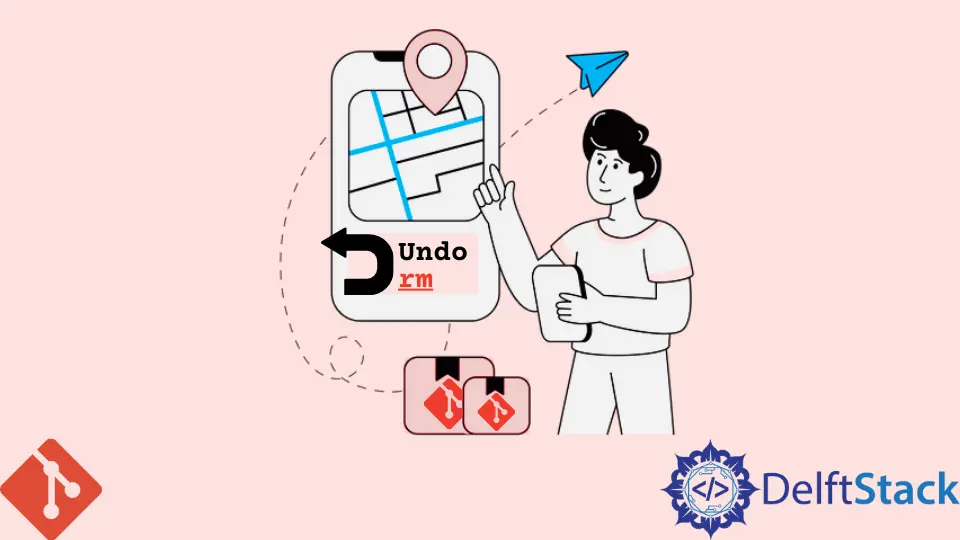
Dans Git, le terme rm est un alias pour la commande git remove. Il est donc utilisé pour supprimer des fichiers individuels ou un groupe de fichiers du référentiel. La fonctionnalité principale de git rm dans Git est de supprimer les fichiers suivis à l’aide de l’index Git.
Cependant, git rm peut également être utilisé pour supprimer des fichiers à la fois du répertoire de travail et de l’index. Il supprime les fichiers du répertoire de travail actuel et de ses sous-répertoires au sein de la même branche. Il ne supprimera pas les fichiers en dehors du répertoire de travail actuel. Il est important de mentionner que la commande git rm n’est pas utilisée pour supprimer des branches dans un dépôt.
Supprimer le fichier dans Git
Pour supprimer des fichiers individuels de l’index Git, nous utilisons la commande suivante :
$ git rm <file>
De même, pour supprimer un tas de fichiers de Git, nous utilisons la commande suivante.
$ git rm <file> <file> <file> ...
Et si nous souhaitons supprimer un fichier du répertoire de travail, nous utilisons la commande suivante :
$ git rm --cached <file>
Alors que git rm --cached supprime le fichier du répertoire de travail, il ne le supprime pas de l’index Git.
Mais dans cet article, nous indiquons ce qu’il faut faire si nous avons accidentellement appliqué cette commande, et maintenant nous voulons l’annuler. Le moyen mentionné ci-dessous est le moyen le plus simple d’annuler les modifications. Git a beaucoup de commandes pour le récupérer. Je pense qu’il serait préférable de couvrir ceux que nous allons utiliser le plus dans la partie suivante :
Rétablir la commande rm à l’aide de la commande Git checkout :
Tout d’abord, nous allons exécuter la commande git reset pour rétablir la zone de staging aux modifications que nous avons apportées.
git reset
Après avoir appliqué git reset, nous exécuterons git checkout pour restaurer le fichier ou le dossier supprimé du dernier enregistrement dans le même référentiel.
git checkout <file-name>
si nous ne voulons pas rétablir la zone de préparation et extraire le fichier supprimé, nous pouvons l’exécuter facilement en une seule étape en mentionnant la tête avec pour atteindre l’objectif souhaité comme suit :
git checkout HEAD <file-name>
Rétablir la commande rm à l’aide de la commande Git reset
Si nous n’avons pas de modifications importantes non validées, nous exécuterons git reset avec l’option --hard qui réinitialisera tout et chacun à notre dernier commit dans la branche :
git reset --hard HEAD
Si nous avons des modifications non validées, mais que la première commande git ne fonctionne pas, nous enregistrerons nos modifications non validées avec git stash :
git stash
git reset --hard HEAD
git stash pop
Abdul is a software engineer with an architect background and a passion for full-stack web development with eight years of professional experience in analysis, design, development, implementation, performance tuning, and implementation of business applications.
LinkedIn